Leitfaden Lagerverwaltung
Sie können in der ISE BV Online mehrere Lager anlegen und Artikel pflegen, die Sie dann im Bestellwesen abrufen können und somit auf Projekte buchen können.
Bereich Lager:
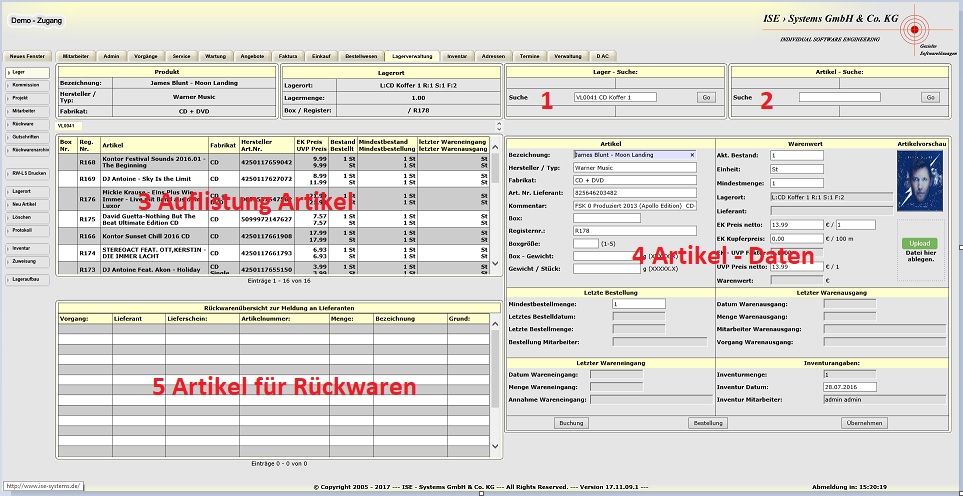
1 = Suche nach Lagernamen
2 = Suche nach Artikeldaten
3 = Auflistung der gefundenen Artikel oder Auflistung der Artikel in einem Lager
4 = Nach anklicken von Artikeln sehen Sie hier die Daten dieses Artikels
5 = Artikel für Rückwaren um Rückwarenlieferscheine anzufordern.
Leitfaden zur Erstellung,Verwaltung von Lagern Regalen und Zuweisung von Artikeln.
Ein Lager legen Sie an, wenn Sie in der Vorgangsverwaltung einen Vorgang mit Adresse anlegen
und als Typ die Option Lager wählen, vorher müssen Sie aber im DAC unter Vorgäng angeben,
mit welchem Buchstaben Sie die Lager definieren und
Wechseln Sie in das DAC und wählen Sie Vorgänge.
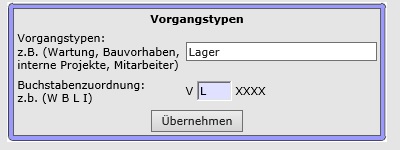
Markieren Sie die entsprechenden Zuweisungen:
Vorgangstypen -> Anzeige in der Lagerverwaltung
Vorgangstypen ->Anzeige im Bestellwesen
Vorgangstypen für die Lagerverwaltung -> Typ Lager
Vorgangstypen für das Inventar -> Typ Lager
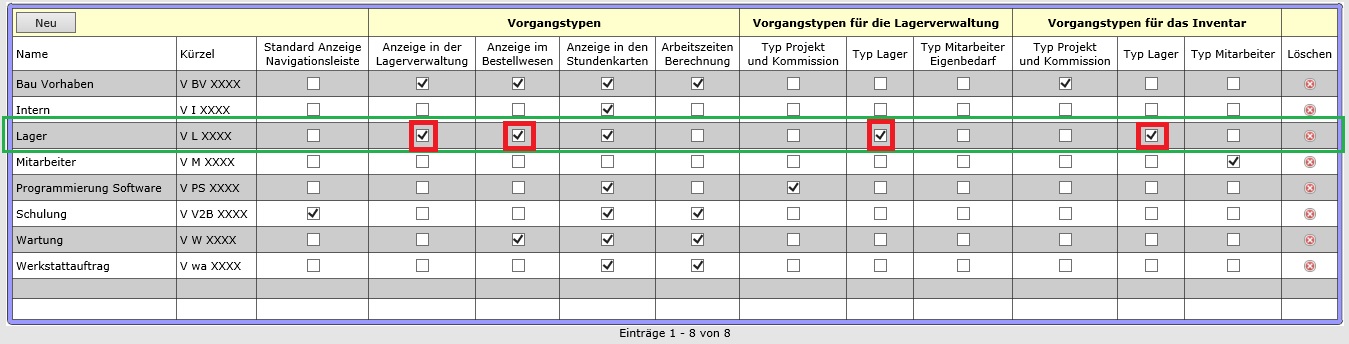
Nun legen Sie den Vorgang für das Lager an,
wechseln Sie dazu auf die Registerkarte Vorgänge und wählen Sie NEU
achten Sie darauf eine genaue Lager – Bezeichnung sowie die richtige Adresse für Bestellungen.
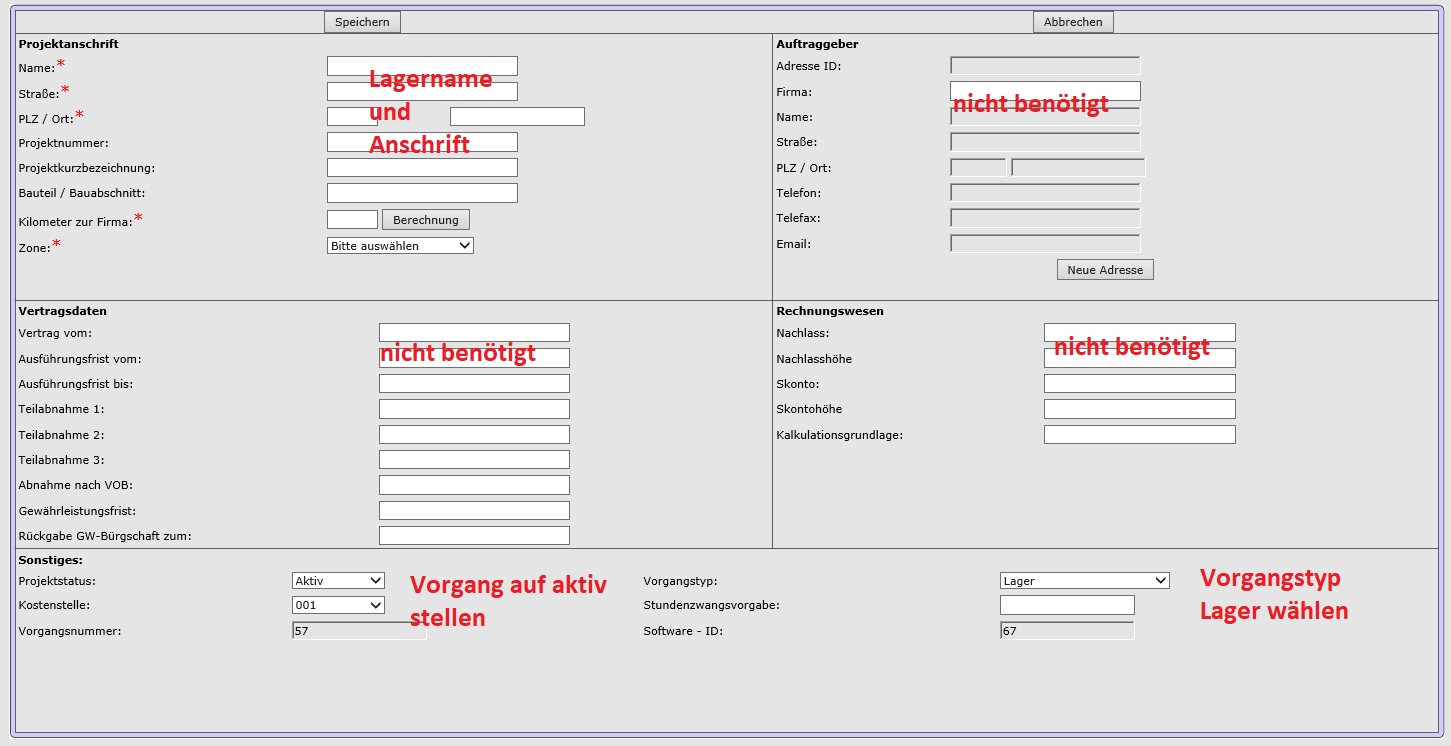
Im nächsten Schritt sollten Sie Regale anlegen und Verwalten.
Sollten Sie keine Regale haben können Sie auch fiktive Regale anlegen.
Wechseln Sie in die Lagerverwaltung und klicken Sie auf den Lageraufbau.
Wählen Sie die Vorgangsnummer und Wählen Sie Einstellungen
legen Sie die Anzahl der Regale in Ihrem Lager fest.
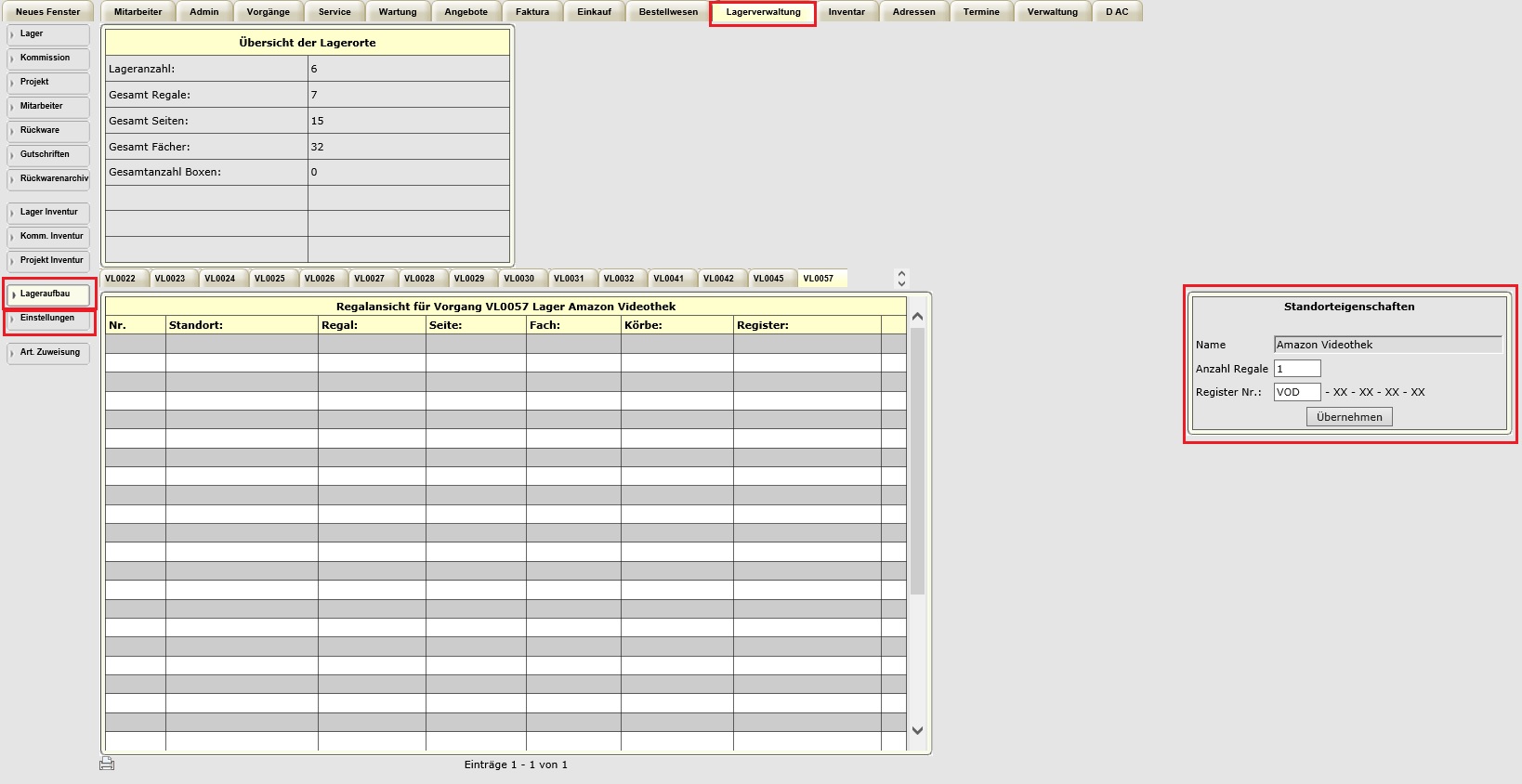
Legen Sie Fest, das Sie mindestens
ein Regal mit
einer Seite und
einem Fach haben
um später die Zuordnung der Artikel vorzunehmen.
Beispiel: – für digitale Lizenzen
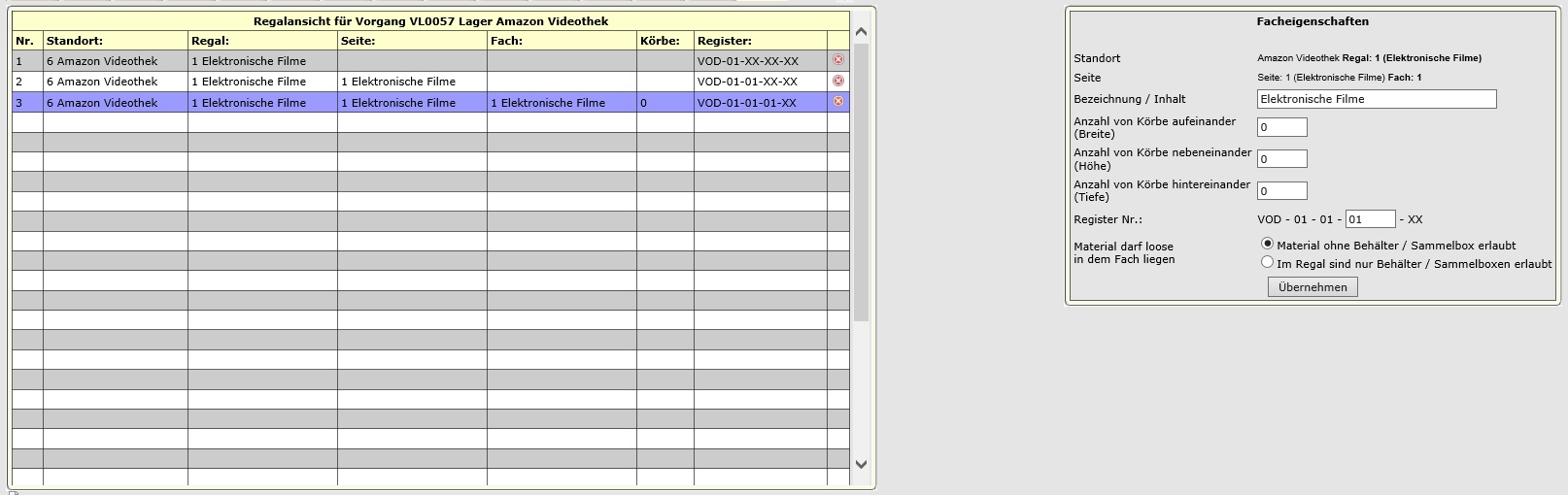
Im Anschluss legen Sie die Artikel an und Wählen als Vorgang / Lagername die jeweilige Bezeichnung des Lagers.
Beispiel eines Artikels (Digitale Lizenz):
Sie haben die Möglichkeit Ihre Artikel mit Registernummern oder mit Box Nummern zu versehen.
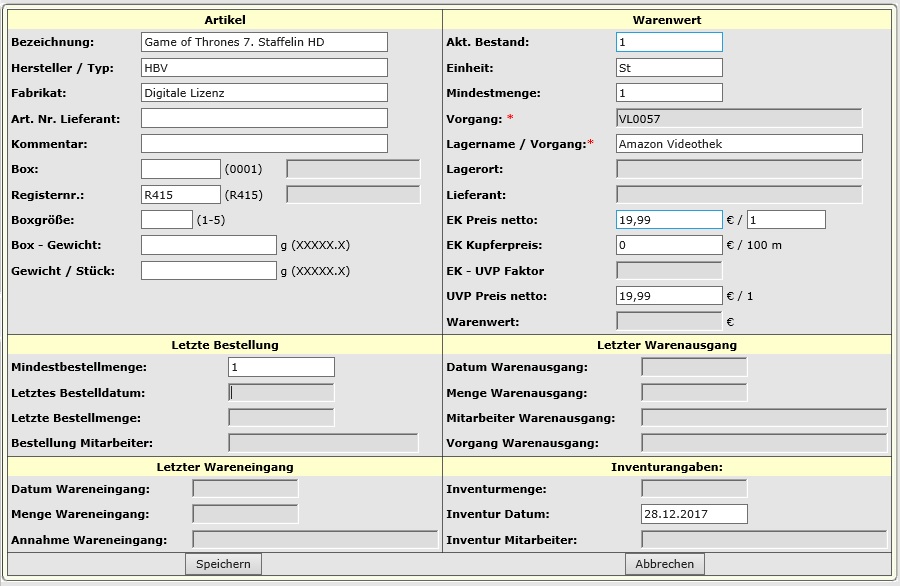
Laden Sie nach dem Speichern noch das dazugehörige Artikelbild Hoch.
Sie können bis zu zwei Bilder pro Artikel hoch laden.
Weisen Sie im Anschluss den Artikeln den Lagerstandort zu um den Menüpunkt Inventur nutzen zu können.
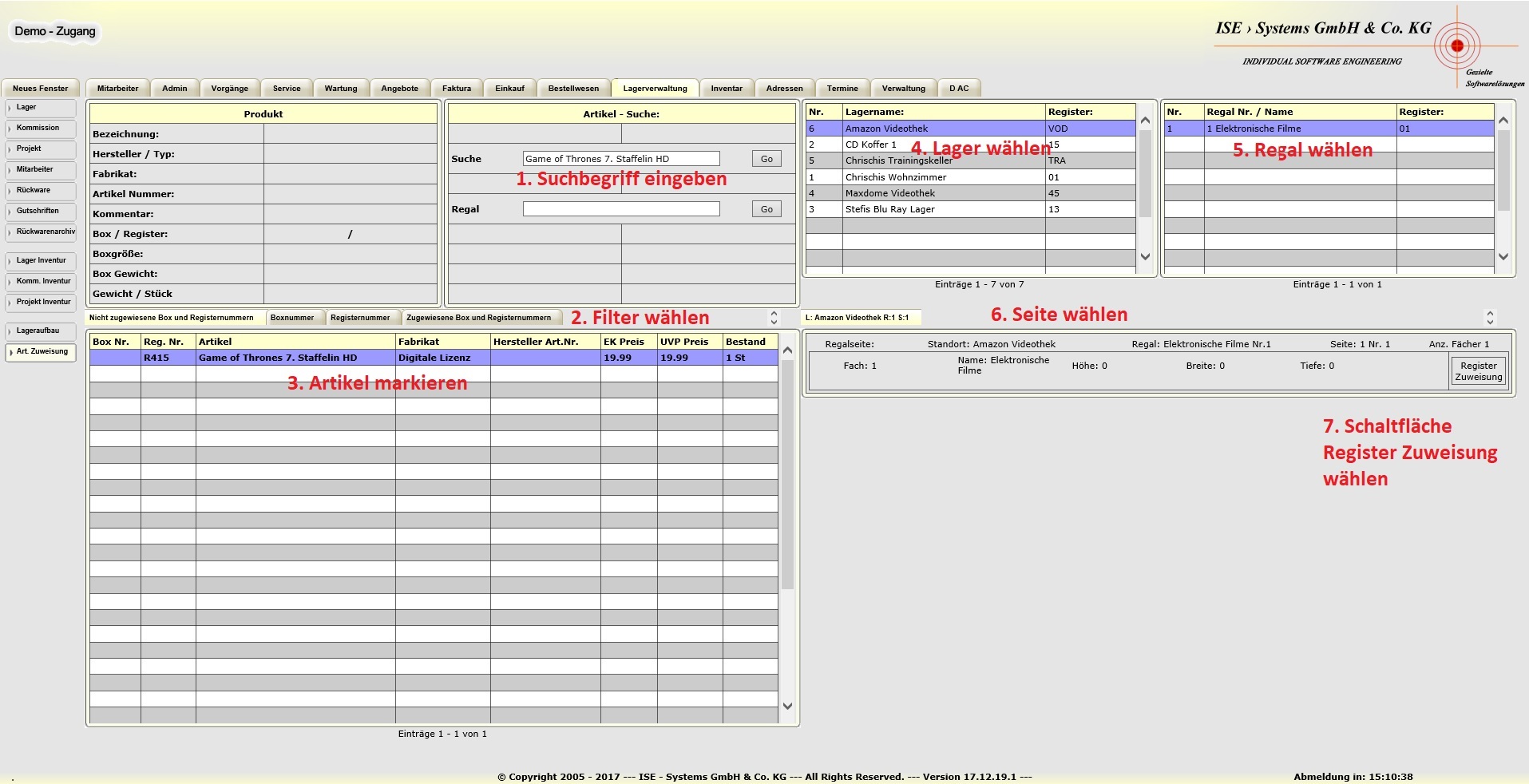
Lager – Inventur:
Im Bereich Lager Inventur haben Sie die Möglichkeit,
Beschriftungen auszudrucken,
Inventurlistungen zu drucken,
Korrekturen der Artikelmengen durchzuführen,
Inventurlisten auszudrucken,
und Regalaufbauten auszudrucken.
Beachten Sie das bei Optionaler Regal Auswahl und Seitenauswahl die Artikel nicht aufgelistet werden, die nur Lagern zugeordnet wurden.

